Jak przekonwertować plik RAR na ZIP w systemie Windows

Masz pliki RAR, które chcesz przekonwertować na pliki ZIP? Dowiedz się, jak przekonwertować plik RAR na format ZIP.
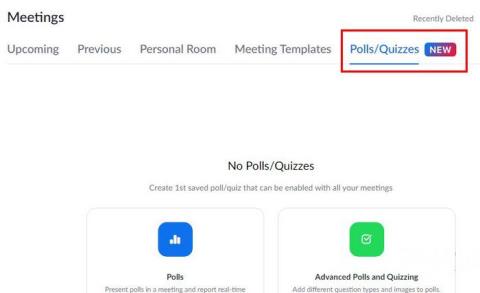
Ty i Twoi uczestnicy na Zoomie omówiliście kilka ważnych informacji. Teraz nadszedł czas, aby zobaczyć, co pamiętają. W tym miejscu pojawiają się quizy Zoom. Możesz stworzyć quiz z poprawnymi i niepoprawnymi odpowiedziami.
Jak szybko utworzyć quiz na Zoomie
Pamiętaj, że aby utworzyć dla niego quiz, musisz mieć już oczekujące spotkanie. Jeśli nie, utwórz spotkanie, a następnie utwórz quiz . Aby utworzyć quiz Zoom, musisz zalogować się do portalu internetowego Zoom. Po wejściu kliknij kartę Spotkania po lewej stronie, a opcja Ankiety i quizy będzie znajdować się po lewej stronie szablonów spotkań. Zostanie również oznaczony jako nowy, aby ułatwić znalezienie.

Kliknij opcję Zaawansowane ankiety i quizy na zielono. Pojawi się nowe okno, w którym należy rozpocząć dodawanie pytań. Wpisz je, a następnie ustaw sposób wyświetlania opcji. Na przykład kliknij menu rozwijane z boku z napisem Pojedynczy wybór. Możesz wybierać spośród takich opcji jak:
Jeśli wybierzesz jedno z dwóch ostatnich, będziesz musiał ocenić je ręcznie. Możesz ustawić poprawną odpowiedź za pomocą innych opcji, aby utworzyć quiz. Ankiety Zoom pozwalają również zdecydować, czy uczestnicy odpowiedzą anonimowo, czy nie. Kliknij kropki w prawym dolnym rogu, aby znaleźć te opcje.

Po zakończeniu dodawania potrzebnych pytań możesz kliknąć Zapisz, aby zakończyć. Następnym razem, gdy klikniesz kartę Ankiety/quizy, znajdziesz nowo utworzony quiz lub ankietę . Jeśli chcesz wprowadzić zmiany, kliknij ikonę ołówka. Klikając kropki, możesz usunąć quiz lub ankietę lub je zduplikować.

Jak rozpocząć quiz Zoom podczas spotkania
Po zakończeniu tworzenia quizu czas rozpocząć go po rozpoczęciu spotkania. Kliknij ikonę ankiety/quizów w kontrolkach spotkania na dole, aby rozpocząć quiz.

Jeśli nie widzisz ikony ankiet z innymi opcjami, musisz zalogować się do portalu internetowego Zoom i tam ją włączyć. Po zalogowaniu przejdź do:

Uwaga : pamiętaj, że tylko gospodarze i gospodarz alternatywny mogą tworzyć ankiety lub quizy. Współgospodarze nie mogą ich tworzyć, ale mogą je uruchamiać lub zamykać.
Po kliknięciu ikony Ankiety zobaczysz swój quiz lub ankietę. Jeśli utworzyłeś więcej niż jeden quiz lub ankietę, u góry zobaczysz menu rozwijane. Po prostu kliknij menu rozwijane i wybierz quiz lub ankietę, którą chcesz uruchomić.

Kliknij niebieski przycisk Uruchom na dole, a quiz lub ankieta pojawią się teraz na ekranach uczestników. Zobaczysz licznik czasu informujący o tym, ile czasu dałeś swoim uczestnikom na ukończenie quizu. Ponieważ jesteś gospodarzem, będziesz mógł zobaczyć wyniki na żywo.
Gdy będziesz gotowy do zatrzymania zegara, na czerwonym przycisku zakończenia ankiety w prawym dolnym rogu. Po zakończeniu podsumowanie odpowiedzi uczestników pojawi się w widoku gospodarza. Możesz skorzystać z większej liczby opcji, klikając wielokropek w prawym dolnym rogu. Możesz wybierać spośród takich opcji jak:

Możesz także udostępnić uczestnikom podsumowanie danych dla każdego pytania. Możesz to łatwo zrobić, klikając niebieską opcję udostępniania wyników. Jeśli chcesz udostępnić poprawną odpowiedź, możesz również zaznaczyć pole. Znajdziesz go w lewym dolnym rogu.
Wniosek
Tworzenie ankiety lub quizu może być bardzo przydatne lub zabawne. Możesz utworzyć quiz, aby zobaczyć, ile wiedzą o czymś Twoi uczestnicy. Możesz też utworzyć quiz, aby zobaczyć, ile uczniowie online nauczyli się do quizu. Quizy są łatwe do tworzenia, a udostępnianie właściwej odpowiedzi jest również łatwe. Dlaczego musisz utworzyć quiz? Daj mi znać w komentarzach poniżej i nie zapomnij udostępnić artykułu w mediach społecznościowych.
Masz pliki RAR, które chcesz przekonwertować na pliki ZIP? Dowiedz się, jak przekonwertować plik RAR na format ZIP.
Czy musisz zorganizować cykliczne spotkania w MS Teams z tymi samymi członkami zespołu? Dowiedz się, jak ustawić spotkanie cykliczne w Teams.
Pokazujemy, jak zmienić kolor podświetlenia tekstu i pól tekstowych w Adobe Reader w tym przewodniku krok po kroku.
W tym samouczku pokazujemy, jak zmienić domyślne ustawienie powiększenia w programie Adobe Reader.
Spotify może być irytujące, jeśli uruchamia się automatycznie za każdym razem, gdy uruchomisz komputer. Wyłącz automatyczne uruchamianie, korzystając z tych kroków.
Jeśli LastPass nie może się połączyć z serwerami, wyczyść lokalną pamięć podręczną, zaktualizuj menedżera haseł i wyłącz rozszerzenia przeglądarki.
Microsoft Teams obecnie nie obsługuje przesyłania spotkań i połączeń na Twój telewizor natywnie. Jednak można użyć aplikacji do lustra ekranu.
Dowiedz się, jak naprawić błąd OneDrive Kod 0x8004de88, aby przywrócić działanie przechowywania w chmurze.
Zastanawiasz się, jak zintegrować ChatGPT z Microsoft Word? Ten przewodnik pokaże Ci dokładnie, jak to zrobić z dodatkiem ChatGPT do Worda w 3 łatwych krokach.
Utrzymuj czystą pamięć podręczną w przeglądarce Google Chrome, postępuj��c zgodnie z tymi krokami.






